На сьогоднішній день соціальна мережа Facebook дозволяє при відкритих налаштуваннях додавати користувачів в групи без їх особистої участі в цьому процесі. Іноді це стає причиною незручності. Розглянемо, як вийти з групи з мобільного телефону і комп'ютера.
Варіант 1: ПК-версія
Версія Фейсбук для всіх браузерів надає повну свободу дій на сайті. Вступати в різні групи, додавати пости і користувачів, а також залишати їх при необхідності можна без будь-якого праці. Варто також відзначити, що по нижче приведеній інструкції можна не тільки вийти з групи з комп'ютера, але і з мобільного браузера на планшеті або смартфоні.
- Відкриваємо головну сторінку соціальної мережі, в лівому стовпчику знаходимо розділ «Групи» і клікаєм по ньому.
- У вікні, в лівому стовпчику списком будуть вказані всі спільноти, в яких ви перебуваєте. Вибираємо непотрібніше.
- Автоматично відбувається перехід на головну сторінку обраного спільноти. Під банером можна знайти кнопку "У групі". Натискаємо на неї.
- З'являється меню, що випадає з двома опціями «Скасувати підписку» і «Покинути групу». Вибираємо останню сходинку. Для тих, хто не хоче виходити з групи, але втомився отримувати постійні повідомлення в стрічці, можна просто скасувати підписку.
- Необхідно підтвердити дію шляхом повторного натискання на кнопку «Покинути групу» у вікні. Рекомендується спочатку галочкою відзначити рядок «Заборонити іншим учасникам знову додавати мене в цю групу» - це дозволить уникнути повторного вступу.
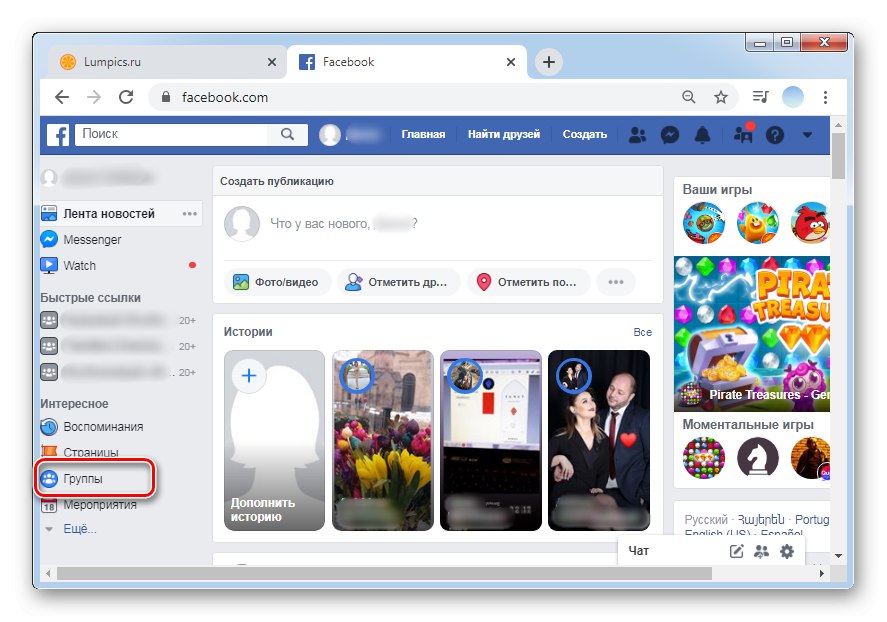
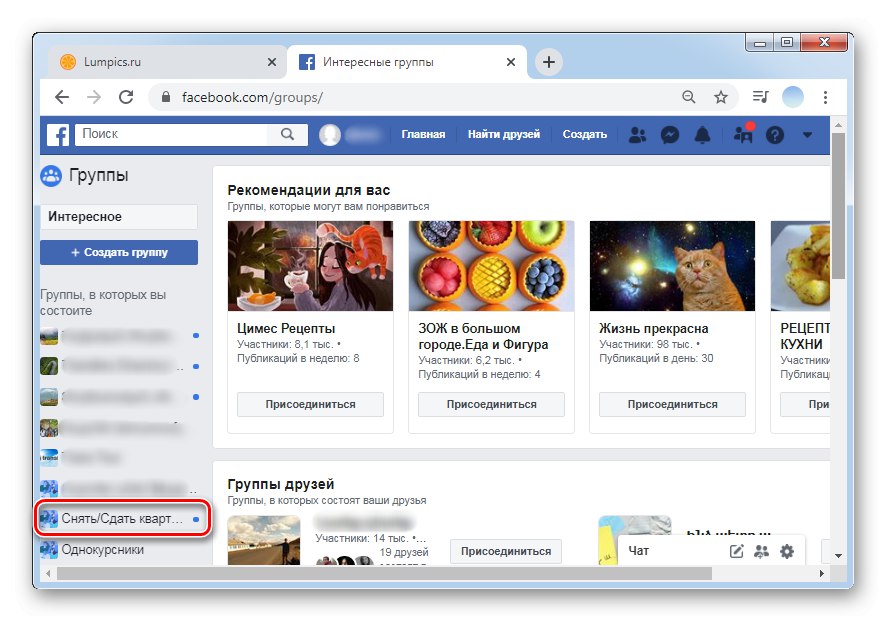

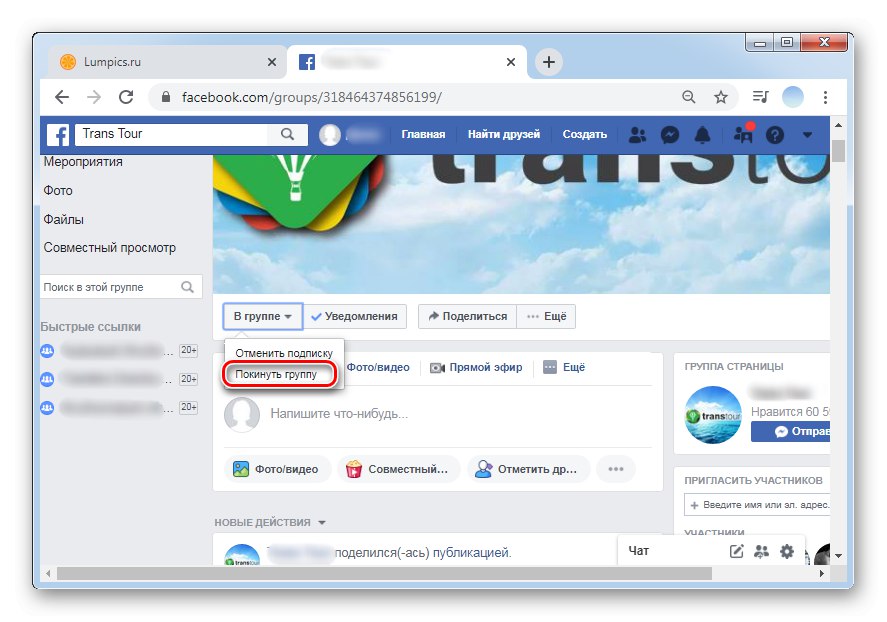
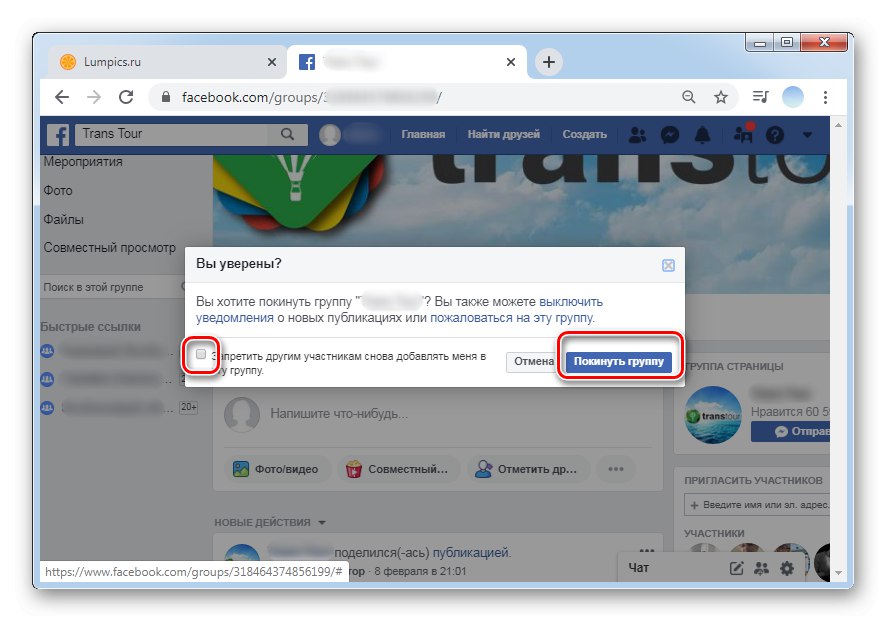
Варіант 2: Мобільні додатки
Фірмові мобільні додатки від Facebook для Android і iOS за функціональністю практично нічим не відрізняються від комп'ютерної версії, але в інтерфейсі все ж є невеликі відмінності, через які процес виходу із товариства з телефону і комп'ютера не ідентичний. Слід заздалегідь врахувати, що після виходу з закритою групи повторно вас можуть в неї не прийняти. Тому рекомендується попередньо ретельно обміркувати це питання.
- Відкриваємо програму і натискаємо по трьом вертикальним рисочки, розташованим у правому нижньому кутку.
- В розділі «Меню» необхідно вибрати категорію «Групи».
- В першу чергу в горизонтальному порядку будуть представлені всі групи, в яких ви перебуваєте. Знаходимо потрібну і Тапа по ній.
- Після переходу на головну сторінку натискаємо по трьом горизонтальним точкам в правому верхньому куті.
- З'являється невелике меню з налаштуваннями. При бажанні можна не виходити зі складу, а просто вимкнути повідомлення. Якщо ж дане співтовариство більше не представляє інтересу, Тапа «Покинути групу».
- Підтверджуємо дію повторним натисканням «Покинути групу».
- Відразу ж після цього з'явиться обкладинка групи з можливістю повторного вступу в неї.
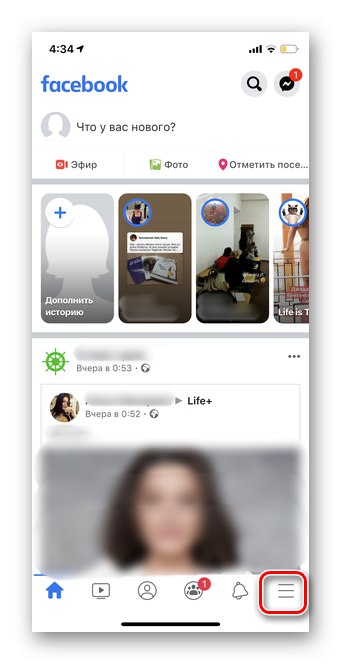
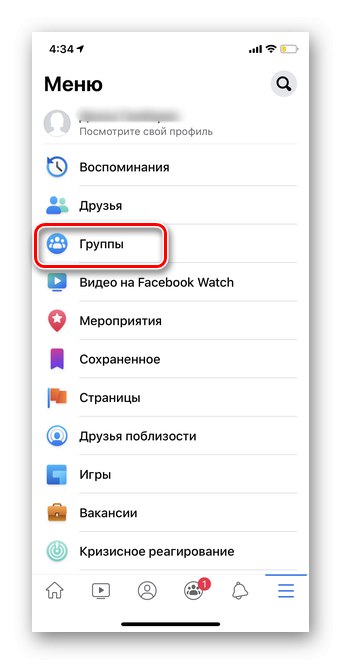
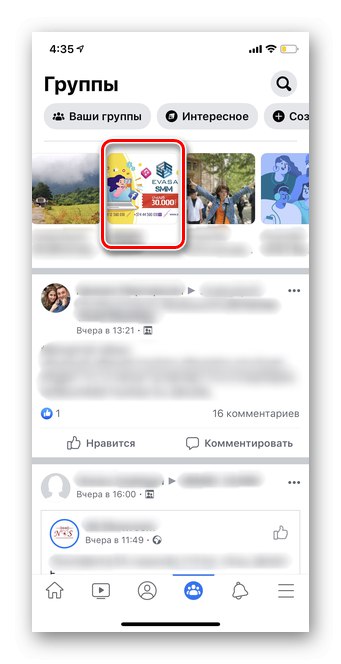
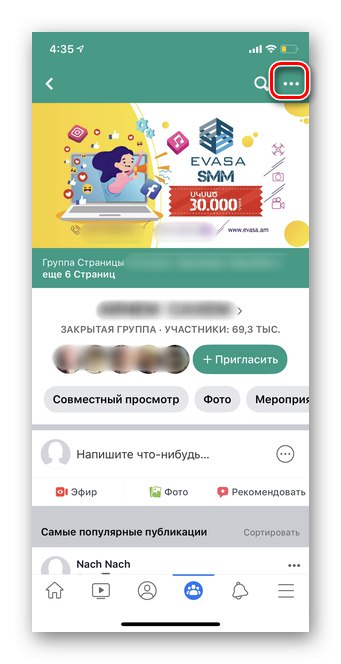
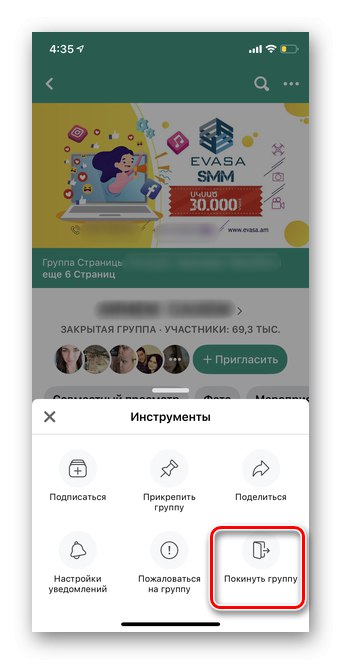
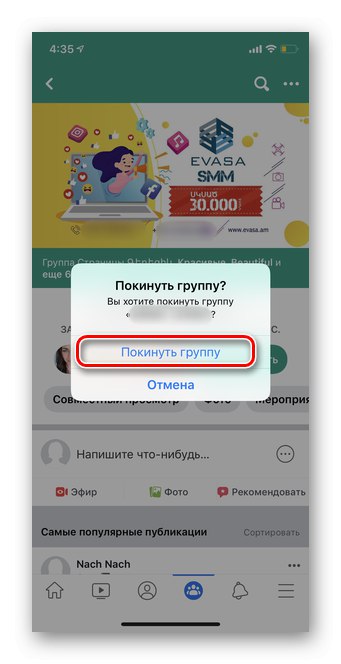
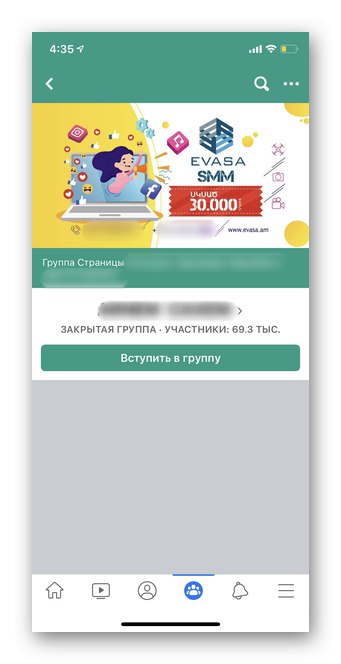
При необхідності вийти відразу з декількох спільнот в Фейсбук доведеться повторити розглянуту процедуру.